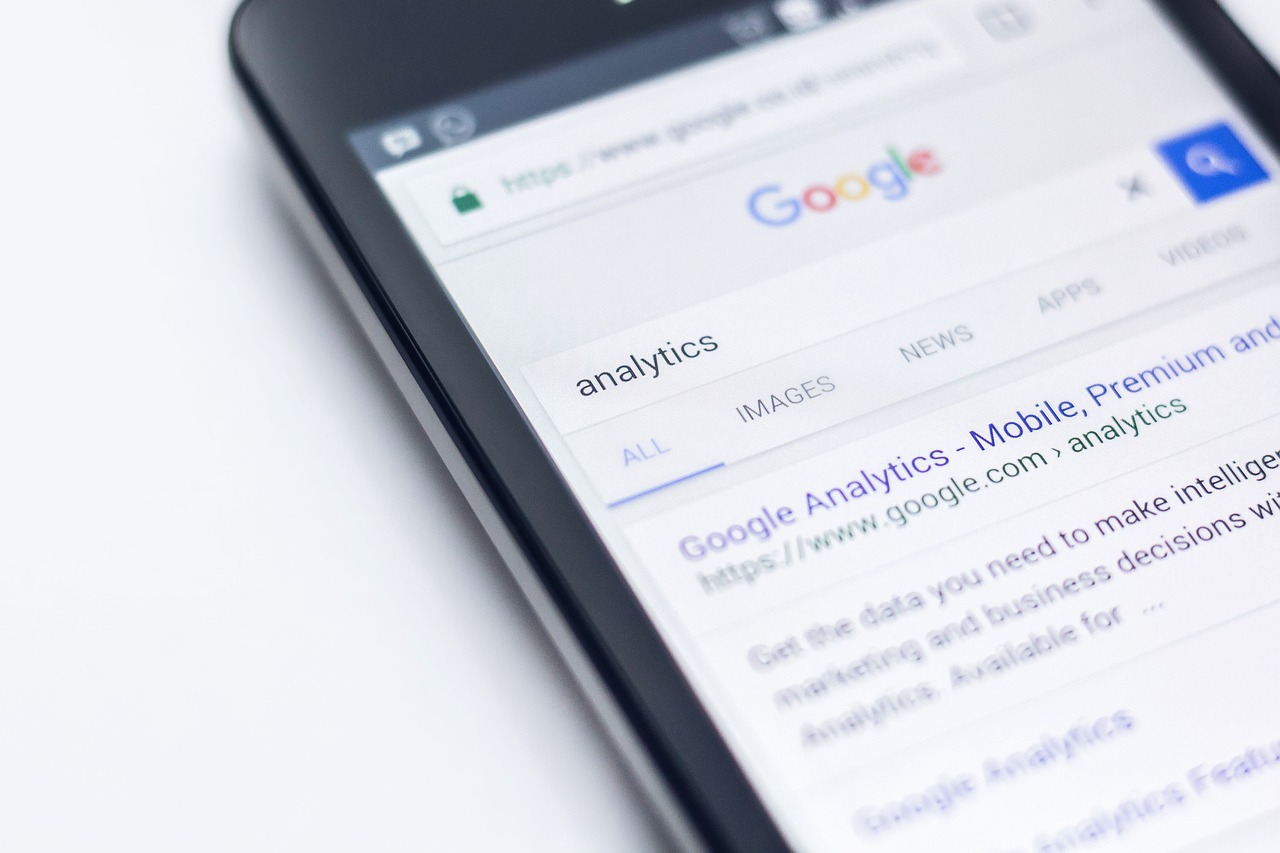안녕하세요! 오늘은 인터넷이 잘 안 되는 문제에 대해 이야기해보려고 합니다. 빠른 설치와 점검 방법을 통해 여러분의 불편함을 최소화하고, 원활한 인터넷 환경을 만드는 데 도움을 드리고자 합니다. 요즘은 온라인에서의 연결이 필수인 시대인 만큼, 안정적인 인터넷 사용은 매우 중요하죠. 그럼 이제 인터넷 문제 해결을 위한 팁과 방법을 자세히 알아보도록 할게요!
인터넷 연결 점검하기
모뎀과 라우터 재부팅

인터넷이잘안되요 빠른설치
인터넷이 잘 안 될 때 가장 먼저 시도해볼 수 있는 방법은 모뎀과 라우터를 재부팅하는 것입니다. 전원을 끄고 약 10초 정도 기다린 후 다시 켜면 네트워크가 새롭게 초기화됩니다. 이 과정에서 임시적인 문제나 작은 오류가 해결될 수 있습니다. 재부팅은 간단하지만 효과적인 방법으로, 특히 인터넷 속도가 느려지거나 연결이 끊어지는 경우에 유용합니다.
연결 상태 확인
다음으로는 실제로 인터넷에 연결된 장치들의 상태를 점검해야 합니다. Wi-Fi 신호가 강한지, 다른 기기에서는 문제가 없는지를 확인하세요. 만약 특정 기기에서만 문제가 발생한다면 그 기기의 설정이나 네트워크 환경을 검토할 필요가 있습니다. 또한, 라우터의 LED 표시등이 정상적으로 작동하는지도 체크하는 것이 중요합니다.
케이블 및 포트 점검
인터넷 문제가 지속된다면 케이블과 포트를 점검해보세요. 랜선이나 전화선이 제대로 연결되어 있는지, 손상된 부분은 없는지 확인해야 합니다. 특히 모뎀과 라우터 사이의 케이블이 불량일 경우 인터넷 속도가 급격히 저하되거나 연결이 끊길 수 있습니다. 필요하다면 다른 케이블로 교체해보는 것도 좋은 방법입니다.
ISP와의 연락
서비스 제공업체에 문의하기
위의 방법들로도 문제가 해결되지 않는다면, 인터넷 서비스 제공업체(ISP)에 직접 문의하는 것이 좋습니다. 고객센터에 연락하여 현재 지역의 네트워크 상태나 장애 여부를 확인할 수 있습니다. 또한, 자신의 계정 정보와 함께 문제 상황을 구체적으로 설명하면 더 빠르고 정확한 도움을 받을 수 있습니다.
문제 발생 빈도 파악하기
ISP에 연락하기 전에 문제 발생 빈도를 기록해두는 것도 유용합니다. 예를 들어, 언제부터 문제가 시작되었는지, 어떤 상황에서 주로 발생하는지를 메모해두면 상담원이 보다 나은 솔루션을 제시할 수 있습니다. 이러한 정보는 장기적인 문제 해결에도 큰 도움이 됩니다.
설치 및 유지 보수 서비스 요청하기

인터넷이잘안되요 빠른설치
만약 ISP에서 하드웨어 문제나 설치상의 결함을 발견했다면, 즉시 유지 보수 서비스 요청을 할 수 있습니다. 이는 전문가가 직접 현장에 방문하여 문제를 진단하고 필요한 조치를 취하게 됩니다. 이러한 서비스를 통해 보다 전문적이고 체계적인 해결책을 얻을 수 있을 것입니다.
| 문제 유형 | 가능한 원인 | 해결 방법 |
|---|---|---|
| 연결 불안정 | 재부팅 미비 또는 케이블 손상 | 모뎀/라우터 재부팅 및 케이블 점검 |
| 속도 저하 | 여러 기기 동시 사용 또는 ISP 제한사항 | 사용 기기 줄이고 ISP에 문의 |
| 아예 연결 안됨 | 장애 또는 하드웨어 고장 가능성 | ISP 연락 및 유지 보수 요청하기 |
Wi-Fi 신호 강화하기

인터넷이잘안되요 빠른설치
라우터 위치 조정하기
Wi-Fi 신호가 약한 경우에는 라우터의 위치를 조정하는 것이 한 가지 해결책입니다. 라우터는 집이나 사무실 중앙에 배치하여 모든 공간에서 균일하게 신호를 받을 수 있도록 해야 합니다. 벽이나 가전제품 등이 신호를 방해할 수 있으므로, 가능한 한 장애물 없이 개방된 공간에 두는 것이 좋습니다.
신호 증폭기 사용하기
특정 장소에서 Wi-Fi 신호가 약하다면 Wi-Fi 증폭기를 사용하여 범위를 넓힐 수도 있습니다. 이 장치는 기존의 Wi-Fi 신호를 받아서 다시 송출하여 더 넓은 영역에서 사용할 수 있도록 도와줍니다. 특히 대형 건물이나 여러 층으로 이루어진 구조에서는 매우 유용하게 쓰일 수 있습니다.
주파수 대역 변경하기
Wi-Fi에는 일반적으로 2.4GHz와 5GHz 두 가지 주파수 대역이 존재합니다. 각각의 장단점이 있으므로 사용 환경에 따라 적절한 주파수를 선택하는 것이 중요합니다. 5GHz 대역은 속도가 빠르지만 범위가 짧아 가까운 거리에서 사용하는 데 적합하며, 2.4GHz 대역은 범위가 넓지만 속도는 상대적으로 느리므로 상황에 맞게 설정하면 더욱 안정적인 인터넷 환경을 만들 수 있습니다.
소프트웨어 및 업데이트 관리하기
펌웨어 업데이트 확인하기
라우터의 펌웨어나 드라이버 소프트웨어가 최신 버전인지 확인하세요. 구형 소프트웨어는 성능 저하나 보안 취약점을 초래할 수 있으며, 정기적인 업데이트를 통해 이러한 문제들을 예방할 수 있습니다. 대부분의 라우터 제조사는 웹사이트를 통해 최신 버전을 제공하므로 쉽게 다운로드하고 설치할 수 있습니다.
불필요한 프로그램 종료하기
인터넷 사용 중 불필요한 프로그램들이 백그라운드에서 실행되고 있다면 자원의 낭비로 이어질 수 있습니다.
특히 다운로드나 스트리밍 등의 무거운 작업을 하고 있을 때는 다른 응용 프로그램들을 종료하여 네트워크 속도를 확보해야 합니다.
작업 관리자를 열어 어떤 프로그램들이 리소스를 많이 소모하고 있는지를 체크하고 필요 없는 것들은 종료시키세요.
A/V 프로그램 설정 조정하기
바이러스 백신(A/V) 프로그램이나 방화벽 설정 역시 인터넷 속도와 안정성에 영향을 미칠 수 있습니다.
일부 A/V 프로그램은 과도하게 데이터를 검사하거나 차단함으로써 사용자에게 불편함을 줄 수도 있기 때문에 설정값을 조정하거나 일시적으로 비활성화 해보는 것도 고려해야 합니다.
하지만 그러한 변경 후에는 반드시 시스템 안전성을 체크하고 필요한 경우 즉시 원래 상태로 되돌리는 것을 잊지 말아야 합니다.
마무리하는 글에서
인터넷 연결 문제는 다양한 원인으로 발생할 수 있으며, 이를 해결하기 위해서는 체계적인 접근이 필요합니다. 위에서 소개한 방법들을 통해 문제를 점검하고 해결할 수 있습니다. 만약 스스로 해결하기 어려운 상황이라면 전문가의 도움을 받는 것도 좋은 선택입니다. 항상 안정적인 인터넷 환경을 유지하기 위해 정기적으로 점검하는 습관을 가지세요.
유용할 추가 정보들
1. Wi-Fi 암호 변경하기: 보안을 강화하고 불필요한 접속을 차단하기 위해 정기적으로 Wi-Fi 암호를 변경하세요.
2. 네트워크 최적화 도구 사용하기: 다양한 소프트웨어 도구를 이용해 네트워크 상태를 분석하고 최적화할 수 있습니다.
3. VPN 사용 고려하기: 안전한 인터넷 사용을 위해 VPN을 활용하면 개인 정보를 보호할 수 있습니다.
4. 주기적인 하드웨어 점검: 모뎀과 라우터의 상태를 주기적으로 점검하여 고장을 예방하세요.
5. 주변 기기 간섭 체크: 전자기기나 다른 무선 신호가 Wi-Fi에 영향을 줄 수 있으니, 간섭 요인을 제거하는 것이 좋습니다.
중요 사항 정리
인터넷 연결 문제 해결을 위해 모뎀과 라우터 재부팅, 케이블 점검, ISP 문의 등의 방법이 있습니다. Wi-Fi 신호 강화를 위해 라우터 위치 조정 및 신호 증폭기를 사용하는 것도 효과적입니다. 소프트웨어와 하드웨어의 정기적인 업데이트 및 점검은 안정적인 인터넷 환경 유지에 필수적입니다.
자주 묻는 질문 (FAQ) 📖
Q: 인터넷이 잘 안되는데, 어떤 원인이 있을까요?
A: 인터넷 연결 문제의 원인은 여러 가지가 있을 수 있습니다. 네트워크 장비의 고장, 케이블 손상, 서비스 제공자의 장애 또는 설정 오류 등이 일반적인 원인입니다. 먼저 라우터와 모뎀을 재부팅해보고, 연결 상태를 점검해보세요.
Q: 빠른 설치 서비스는 어떻게 신청하나요?
A: 빠른 설치 서비스는 인터넷 서비스 제공업체의 웹사이트나 고객센터를 통해 신청할 수 있습니다. 신청 시 필요한 정보(주소, 연락처 등)를 제공하면, 설치 일정이 조율됩니다.
Q: 설치 후에도 인터넷 속도가 느린 경우 어떻게 해야 하나요?
A: 설치 후 인터넷 속도가 느리면, 먼저 장비의 위치와 설정을 점검해보세요. Wi-Fi 신호가 약한 경우 라우터 위치를 변경하거나, 유선 연결을 시도해보세요. 문제가 지속되면 고객센터에 문의하여 추가 지원을 받으시기 바랍니다.